Sisukord
Kui sa tahad muuta Windows 10 S režiimi Windows 10 Home režiimiks või tahad lahendada probleemi "Turvalisuse ja jõudluse tagamiseks töötab see Windowsi režiim ainult poest pärit kontrollitud rakendusi", kui sa üritad paigaldada kolmanda osapoole rakendust, siis loe edasi allpool.
Paljudel sülearvutitel on Microsofti sõnul turvalisuse ja jõudluse huvides eelinstalleeritud Windows 10 S. Windows 10 S-režiimis on Windows 10 versioon, mis lubab rakenduste paigaldamist ainult Microsoft Store'ist ja nõuab turvaliseks sirvimiseks Microsoft Edge'i.
Kuigi Windows 10 S on turvalisuse huvides soovitatav, tekitab see teisest küljest kasutajatele tõsise probleemi, sest see ei võimalda paigaldada programme, mis ei ole saadaval Windows Store'is. See tähendab, et mis tahes muud tarkvara, mis ei ole saadaval Microsoft Store'is, ei saa paigaldada, näiteks veebibrauserid (Chrome, Firefox jne.), kolmandate osapoolte turvaprogrammid või mis tahes muudrakendus, mis on vajalik kodu- või professionaalsetele kasutajatele. Windows 10 S Mode piirangutest möödahiilimiseks järgige alljärgnevaid juhiseid, et minna üle Windows 10 Home'ile.
Kuidas Windows 10 S-režiimist välja lülituda.
Kui te ostsite sülearvuti, millel on Windows 10 S-režiim, siis saate hõlpsasti üle minna Windows 10 Home'ile, järgides alljärgnevat protseduuri:*
Märkus: Pea meeles, et pärast Windows 10 S režiimist välja lülitumist ei saa Sa tagasi lülituda ja Sa pead jätkama Windows 10 Home režiimi kasutamist.
1. Klõpsake Start  -> Seaded
-> Seaded  -> Uuendamine ja turvalisus.
-> Uuendamine ja turvalisus.

2. Kell Aktiveerimine valikud ja all Üleminek Windows 10 Home sektsioonile , klõpsake Mine poodi.

3. Lehel 'S-režiimist välja lülitumine' klõpsake nuppu Hangi ja seejärel klõpsake Paigaldage.
4. Lõpuks logige end Microsoft Store'i sisse, kasutades oma Microsofti kontot (kui te seda veel teinud ei ole), või looge uus MS konto ja kasutage seda, et muuta Windows 10 S Windows 10 Home'ile.
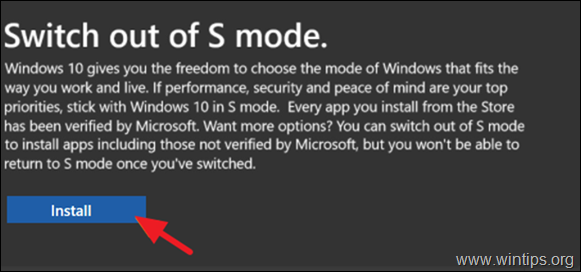
See on kõik! Andke mulle teada, kas see juhend on teid aidanud, jättes oma kogemuse kohta kommentaari. Palun meeldige ja jagage seda juhendit, et aidata teisi.

Andy Davis
Süsteemiadministraatori ajaveeb Windowsi kohta





